Hoe u uw onlangs afgespeelde Spotify-muziek kunt downloaden
Het onlangs Spotify gespeeld sectie op het platform maakt het voor de gebruikers gemakkelijker om de nummers te kennen die ze de laatste tijd hebben gespeeld. Het belang hiervan wordt beter gezien in situaties waarin fouten worden aangetroffen, zoals het plotseling veranderen van het nummer dat wordt afgespeeld, ook al is er geen opdracht gegeven. Het ergste is dat je de titel van het nummer niet weet.
Hieronder zal ik het proces met u delen over hoe u uw recent gespeelde Spotify-muziek kunt vinden. Lees alsjeblieft door tot het einde om ook meer te weten te komen over de geweldige tool waarmee je je favoriete Spotify-nummers kunt downloaden.
Inhoudsopgave Deel 1. Hoe zie je recent afgespeelde nummers op Spotify Mobile?Deel 2. Hoe wis ik mijn recent gespeelde op Spotify?Deel 3. Hoe Spotify recent afgespeelde nummers te downloadenDeel 4. Conclusie
Deel 1. Hoe zie je recent afgespeelde nummers op Spotify Mobile?
De onlangs gespeelde Spotify kan gemakkelijk worden gezien met slechts eenvoudige stappen om te volgen. De procedure om dit op uw telefoon of computer te doen, kan enigszins verschillen, daarom zal ik hieronder een gedetailleerde uitleg geven voor beide apparaten.
Op mobiele telefoons
Om de recent afgespeelde Spotify-artiesten en afspeellijsten op Spotify op je mobiele telefoon te zien, volg je de onderstaande stappen.
- Start de Spotify-app op je mobiele telefoon. Zorg ervoor dat u zich op het startscherm van de app bevindt.
- Tik op het klokpictogram in de rechterbovenhoek om meer van uw geschiedenis te bekijken.
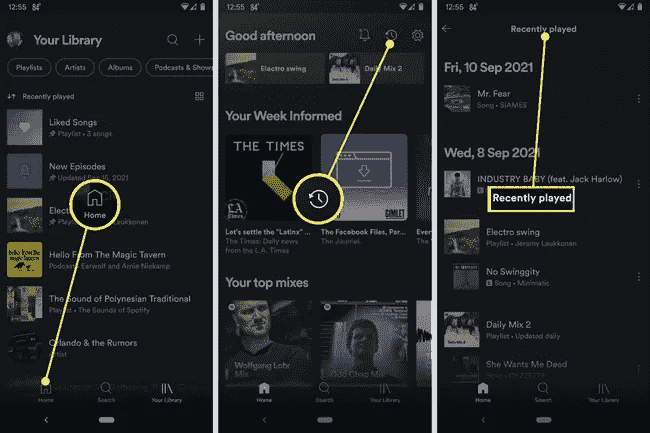
Je kunt op het scherm naar beneden scrollen om alle nummers te zien waar je die dag naar hebt geluisterd of een andere dag aanvinken. Zodra je ziet welke nummers je onlangs hebt gespeeld, kun je dat nummer dat je leuk vond aan je afspeellijst toevoegen door op de stippen aan de rechterkant te tikken. Wanneer de opties verschijnen, tik dan op de optie Toevoegen aan afspeellijst.
Op het bureaublad
Het proces om naar de onlangs afgespeelde Spotify op computers te zoeken, is eigenlijk hetzelfde als met de bovenstaande procedure.
- Open uw computer en start de Spotify-app.
- Klik op het pictogram Wachtrij in de rechterbenedenhoek.
- Selecteer de optie Recent afgespeeld bovenaan om je luistergeschiedenis te bekijken.
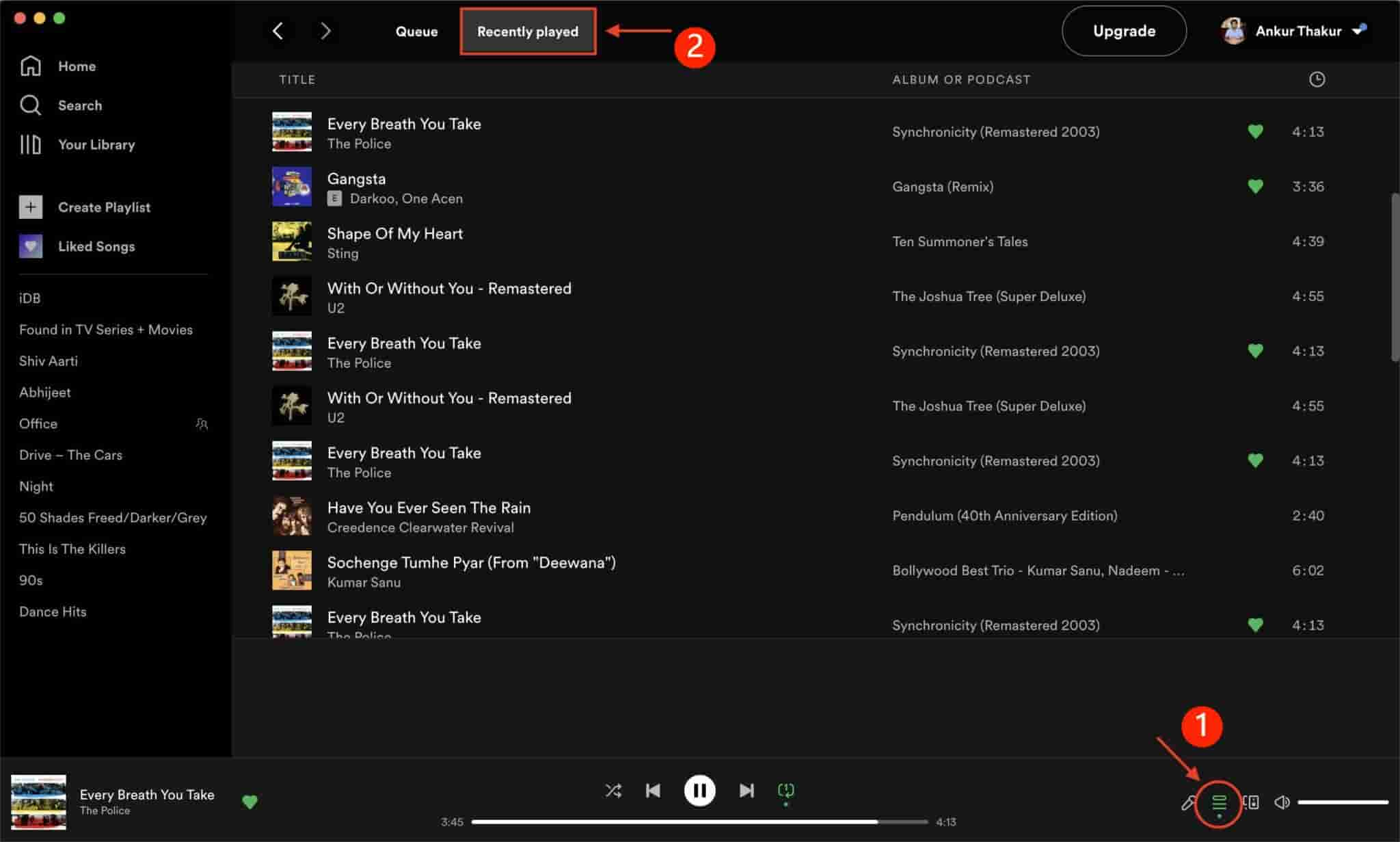
Door de bovenstaande procedure te volgen, kunt u de recent afgespeelde Spotify-muziek zien. Daar vind je verschillende opties over wat je met het nummer kunt doen, inclusief het toevoegen aan je afspeellijst. Maar u moet er rekening mee houden dat de bovenstaande procedure alleen kan worden uitgevoerd op een desktoptoepassing en nog niet beschikbaar is op de websiteversie. Als je Spotify in je browser gebruikt, zul je geen specifiek tabblad vinden waar je je recentelijk afgespeelde kunt bekijken. Met de desktop-app heb je ook toegang tot de meest recent gespeelde Spotify-podcasts en Spotify-afspeellijsten.
Deel 2. Hoe wis ik mijn recent gespeelde op Spotify?
Om welke reden of factor dan ook waardoor u anderen niet op de hoogte stelt van uw recent gespeelde Spotify-muziek, hier leest u hoe u deze kunt verwijderen, zodat niemand anders dan u deze nummers kan kennen. Dit wordt meestal gedaan door gebruikers die hun Spotify-account met andere mensen delen.
Zie de onderstaande stappen.
- Begin met het starten van de Spotify-app op uw computer.
- Zoals een tijdje geleden vermeld, kun je het gedeelte Recent afgespeeld zien aan de linkerkant van het scherm onder Je bibliotheek. Selecteer dit hierna.
- Na het bladeren door de lijst met albums of afspeellijsten die u de laatste tijd hebt gestreamd, kiest u de albums of afspeellijsten die u wilt verwijderen. Klik met de rechtermuisknop op het geselecteerde item en klik op de optie Verwijderen uit recent afgespeeld in het menu dat vervolgens op uw scherm wordt weergegeven.
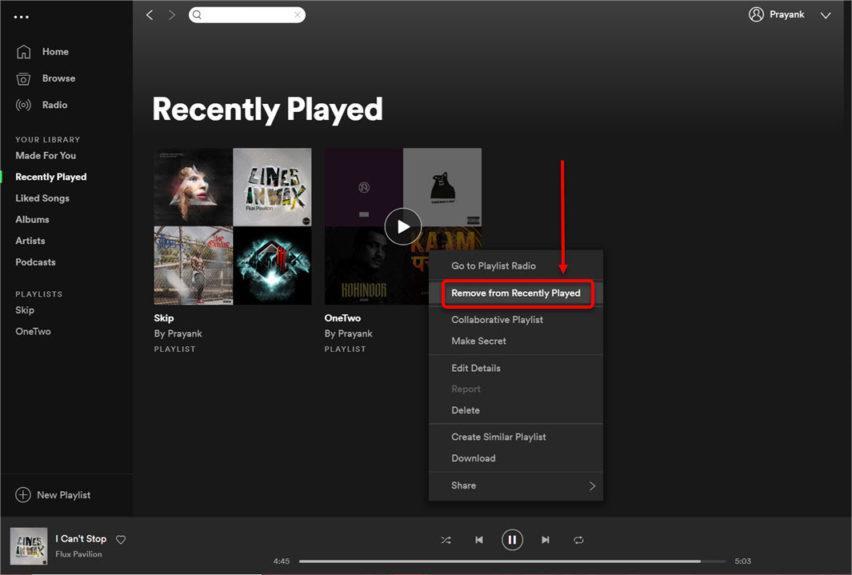
Deel 3. Hoe Spotify recent afgespeelde nummers te downloaden
Als je de Spotify-app dagelijks gebruikt en het grootste deel van je tijd werd besteed aan het afspelen van muziek, zal de recent afgespeelde Spotify-muziek snel veranderen terwijl je doorgaat met luisteren. Sommige gebruikers hebben misschien de sectie Recent gespeeld om de nummers te onthouden waar ze de laatste tijd van hielden, maar dit kan een probleem zijn als je dezelfde situatie hebt als hierboven vermeld.
De enige oplossing die u kunt doen, is ervoor zorgen dat u een kopie van deze nummers op uw computer hebt staan. Nadat je een kopie hebt veiliggesteld, kun je ze laten overzetten naar een andere muziekspeler, zodat streamen altijd en overal geen probleem is. Om dit mogelijk te maken, kunt u gebruik maken van AMuziekSoft Spotify Music Converter. Dit is het perfecte hulpmiddel om download al je favoriete Spotify-nummers naar een computer of mobiel apparaat omdat het functies bevat die specifiek zijn bedoeld om gebruikers offline van muziek te laten genieten zonder beperkt te zijn tot meerdere factoren.
Het kan u helpen een kopie van de nummers op te slaan die zijn gecodeerd in een indeling die op de meeste apparaten wordt ondersteund. Om de ondersteunde formaten een naam te geven, kunt u MP3, FLAC, WAV, AAC, AC3 en M4A gebruiken. Spotify-nummers zijn oorspronkelijk alleen toegankelijk op geautoriseerde apparaten binnen het Spotify-platform, maar zodra ze zijn geconverteerd naar een van deze formaten, kun je ze streamen, zelfs als je de Spotify-app verwijdert.
Bij het gebruik van AMusicSoft Spotify Music Converter, hoeft u alleen de basisstappen te volgen die heel eenvoudig zijn. Ze staan hieronder vermeld, dus blijf lezen.
- Download de applicatie van AMusicSoft Spotify Music Converter. Installeer het direct na het downloaden op uw computer. Om deze app te krijgen, opent u uw browser en zoekt u vervolgens op de AMusicSoft-website. Vanaf daar ziet u alle beschikbare producten, inclusief de Spotify Music Converter.
Download gratis Download gratis
- Start de app en ga na een paar minuten naar je collectie. Selecteer de tracks die je wilt converteren en kopieer de link en plak deze in AMusicSoft.

- Bepaal vervolgens welk formaat u wilt gebruiken tussen de beschikbare en maak een uitvoermap om de resulterende bestanden op te slaan.

- Start het proces door op de knop Converteren te klikken.

- Sla de resultaten op door ze op te halen van het tabblad Geconverteerd.
Ook gebruik de Spotify Chrome-extensie wanneer u onlangs afgespeelde Spotify-muziek wilt downloaden. Deze extensies crashen echter vaak en geven uitvoerbestanden van lage kwaliteit. Het goede nieuws is dat u AMusicSoft Spotify Music Downloader kunt gebruiken. Nadat u de bovenstaande stappen hebt gevolgd, hoeft u slechts een paar minuten te wachten totdat het klaar is, omdat AMusicSoft een 5x hogere snelheid heeft die de hele procedure zo snel mogelijk kan voltooien. Als u het ook opmerkt, hebben de geconverteerde tracks een zeer goede audiokwaliteit.
Deel 4. Conclusie
Met AMuziekSoft Spotify Music Converter, het is heel duidelijk dat u kunt genieten van uw favorieten met een zeer goede geluidskwaliteit. Deze tool is inderdaad een grote hulp als je je recent gespeelde Spotify-muzieknummers wilt downloaden. Als het gaat om de recent afgespeelde muziek in je app, gebruik dan de stapsgewijze handleiding hierboven om ze gemakkelijk te vinden.
Mensen Lees ook
- Hoe u gratis Spotify Premium-accounts kunt krijgen [100% werkende manieren]
- Alles over NoteBurner Spotify Music Converter
- Beste Spotify Music Converter Aanbevolen
- Welke codec gebruikt Spotify en welk apparaat wordt ondersteund?
- Eenvoudige gids: hoe voeg ik muziek toe aan KineMaster?
- Kun je een afspeellijst op Spotify dupliceren: het wat en hoe?
- Dingen om te leren over Spotify PC versus mobiele app
- Alles over het verschil tussen Spotify en Spotify Lite
Robert Fabry is een fervent blogger en een enthousiasteling die dol is op technologie. Misschien kan hij je besmetten door wat tips te delen. Hij heeft ook een passie voor muziek en heeft voor AMusicSoft over deze onderwerpen geschreven.